重複削除データを一括削除
エクセル機能の重複削除についてご紹介します。 たくさんのデータ一覧がある際に、一括で重複削除が行える、とても便利な機能なので、この機会にぜひ覚えてくださいね。
練習用エクセルファイルを用意したので、必要な方は下記よりダウンロードしてくださいね。
下記一覧のB列にあるIDが重複してる人を一括削除していきたいと思います。
重複削除したい一覧のどこかのセルを選択した状態で、リボンメニューのデータタブ内にある重複の削除をクリックします。
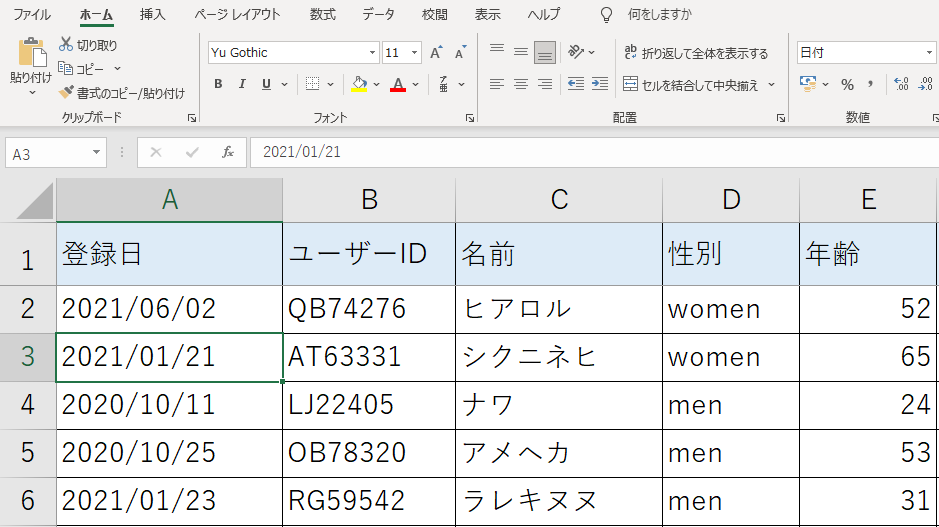
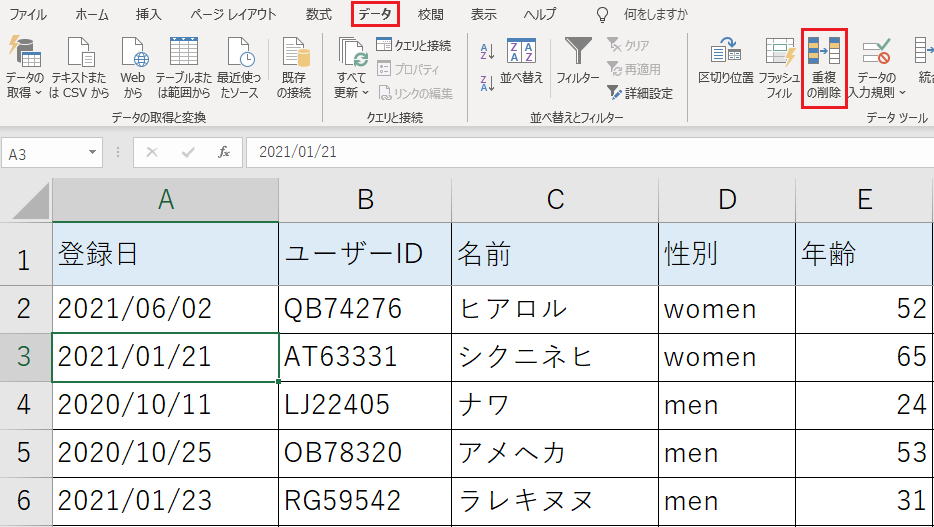
重複の削除をクリックすると「重複の削除」というダイアログボックスが表示されます。
最初は下記左の画像のように、すべて選択されている状態で表示されるので、下記右の画像のように「すべて選択解除」をクリックし一旦すべてのレ点チェックを外します。この時、先頭行をデータの見出しとして使用するにレ点チェックが入っていないければ、レ点チェックを入れてください。
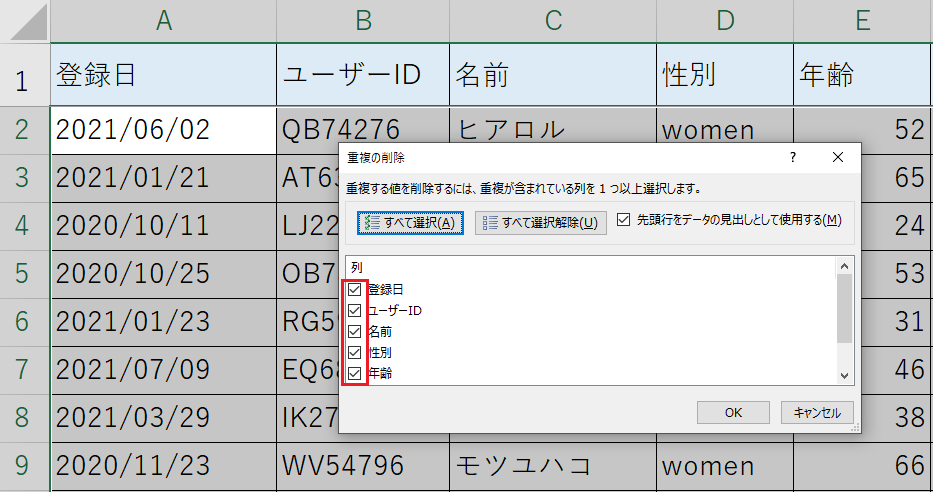
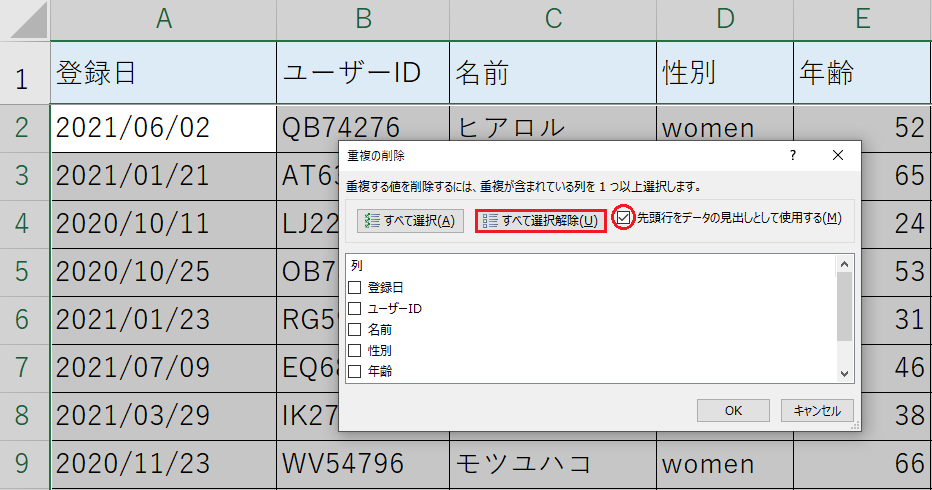
今回はB列のIDを基準に重複削除を行いますので、ユーザーIDのチェックボックスにレ点チェックを入れ Enter で確定します。
重複削除した件数と残った件数を表示するダイアログボックスが表示され、重複削除は完了です。
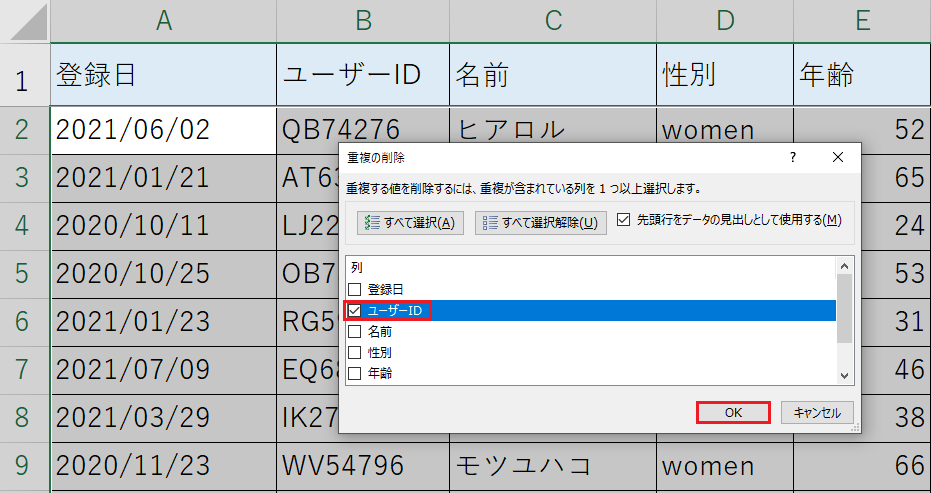
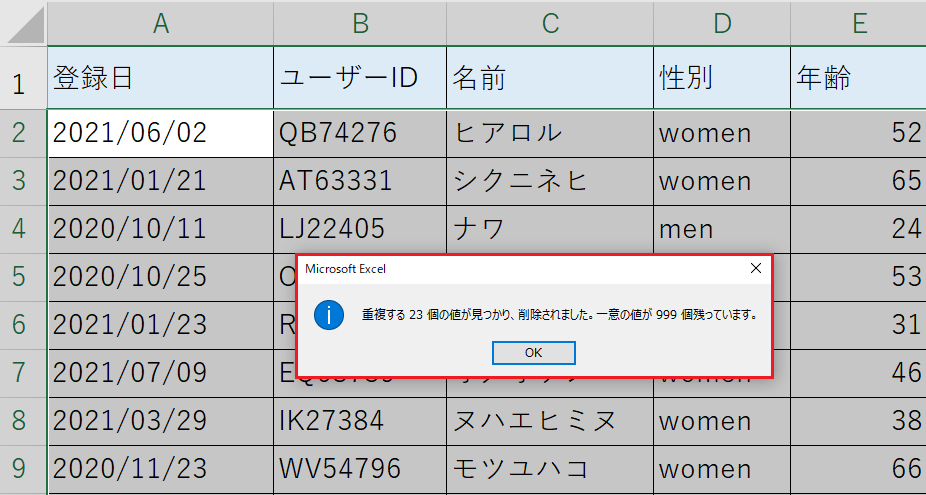
まとめ
エクセルの便利機能のひとつ「重複削除」についてご紹介しました。他にも便利機能はたくさんありますので、順次紹介してきたいと思います。この機会に覚えて、作業効率を大幅にアップさせましょう!
この重複削除は元データから重複データは削除されますが、元データはそのままに、重複しないユニークな値だけを抽出したい場合は、UNIQUE関数で対応可能です!
UNIQUE関数は別記事でご紹介していますので、詳しい使い方はUNIQUE関数のページでご確認くださいね。
動画でもご紹介していますので、動画を見ながら操作を確認したい方は下記からどうぞ!

励みになります!高評価とチャンネル登録よろしくおねがいいたします。
